在现代社会手机已经成为人们生活中不可或缺的工具之一,手机照片更是记录生活点滴的重要方式之一。随着手机照片数量的增加,如何将这些珍贵的照片传送到电脑上成了许多人面临的难题。今天我们就来探讨一下手机照片的倒出和传送方法,帮助大家更好地管理自己的照片库。
怎样把手机里的照片传送到电脑上
步骤如下:
1.拿出手机的数据线,将手机数据线将手机和电脑进行连接。

2.连接成功后,下滑手机通知栏,点击已连接usb调试的选项。
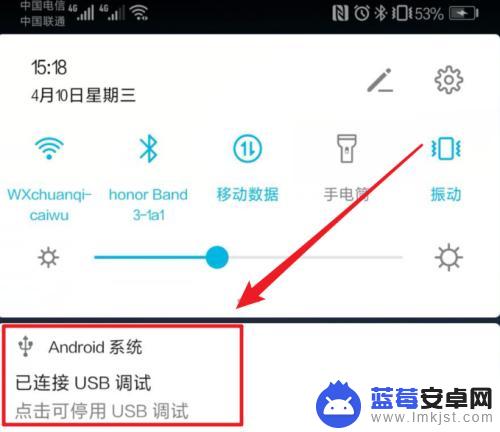
3.点击后,在开发人员选项内,点击选择USB配置的选项。
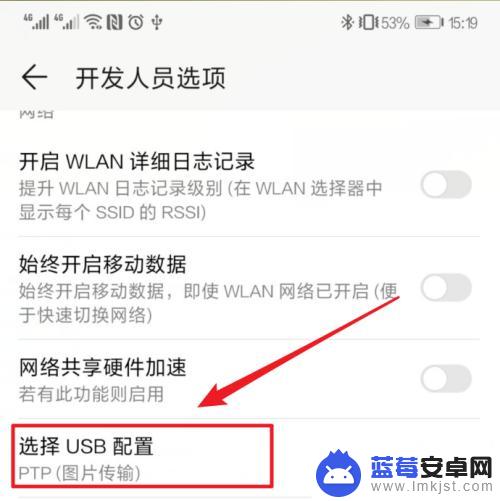
4.点击后,将usb配置设置为图片传输的选项。
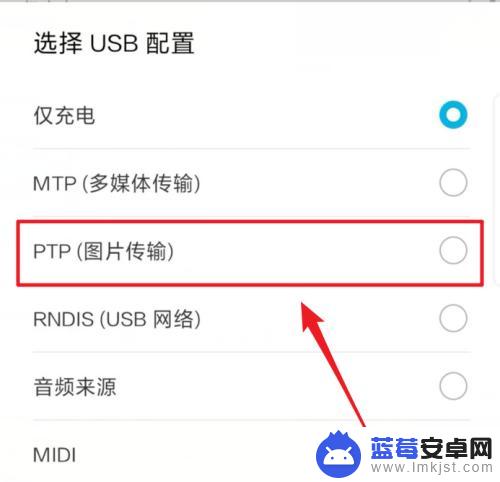
5.在电脑端打开我的电脑,选择手机的设备进入。
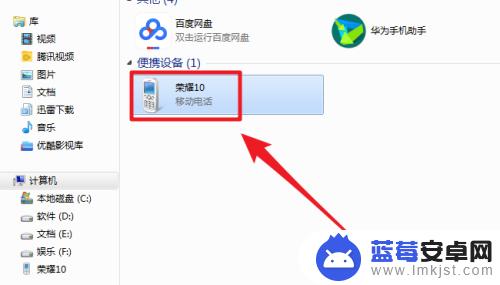
6.进入后,点击手机的DCIM这个文件夹进入。
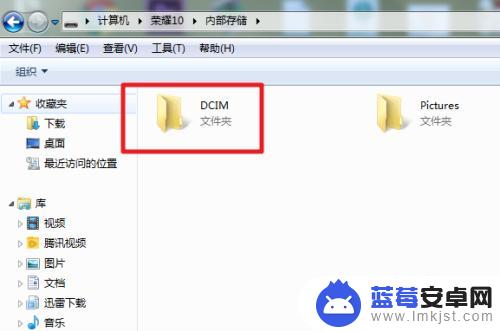
7.进入后,选择camera这个文件夹进入。将照片复制到电脑中即可。
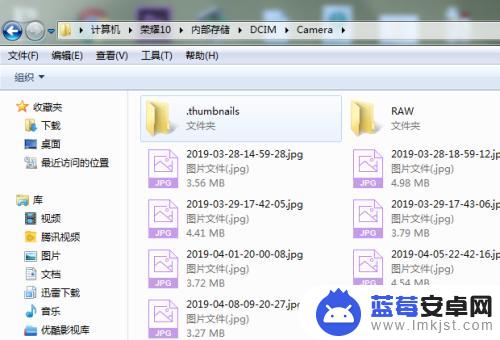
以上就是手机照片如何导出的全部内容,如果有需要的用户可以按照小编的步骤进行操作,希望对大家有所帮助。












